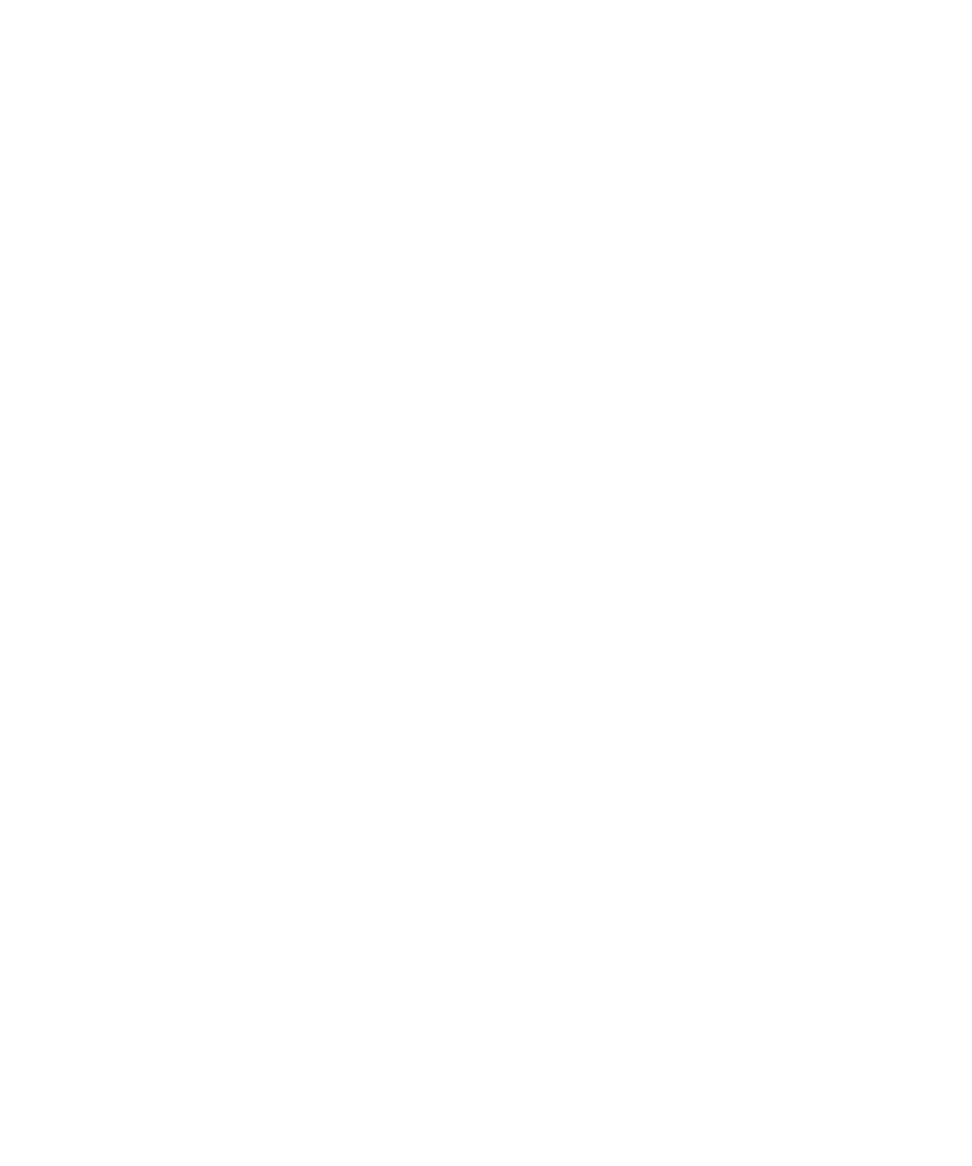
Sarcini
Elementele de bază ale sarcinilor
Crearea unei sarcini
1. În ecranul de întâmpinare sau în dosarul Aplicaţii, faceţi clic pe pictograma Sarcini.
2. Faceţi clic pe Adăugare sarcină.
3. Introduceţi informaţiile despre sarcină.
4. Stabiliţi o dată scadentă pentru sarcină.
5. Dacă sarcina este recurentă, setaţi câmpul Recurenţă.
6. Apăsaţi tasta Meniu.
7. Faceţi clic pe Salvare.
Câmpurile recurente
La fiecare:
Setaţi frecvenţa întâlnirii, şedinţei sau sarcinii recurente la zilnic, săptămânal sau lunar.
Dată relativă:
Stabiliţi dacă întâlnirea, şedinţa sau sarcina lunară sau anuală se repetă la o data relativă (de exemplu, în ultima
zi de vineri a fiecărei luni).
Modificarea unei sarcini
1. În ecranul de întâmpinare sau în dosarul Aplicaţii, faceţi clic pe pictograma Sarcini.
2. Evidenţiaţi o sarcină.
3. Apăsaţi tasta Meniu.
4. Faceţi clic pe Deschidere.
5. Modificaţi informaţiile sarcinii.
6. Apăsaţi tasta Meniu.
7. Faceţi clic pe Salvare.
Ghidul utilizatorului
Organizatorul personal
182
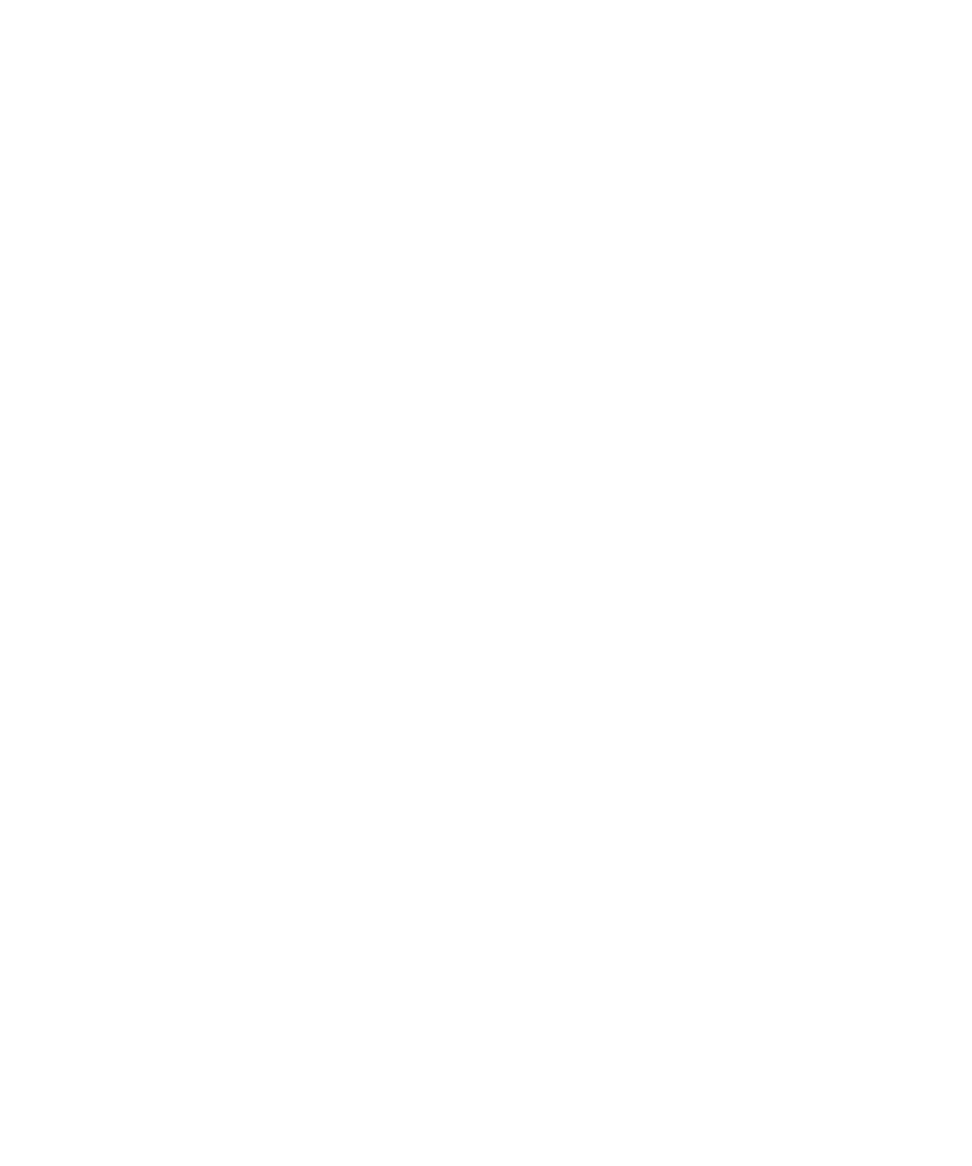
Modificarea stării unei sarcini
1. În ecranul de întâmpinare sau în dosarul Aplicaţii, faceţi clic pe pictograma Sarcini.
2. Evidenţiaţi o sarcină.
3. Apăsaţi tasta Meniu.
4. Efectuaţi una dintre următoarele acţiuni:
• Pentru a marca sarcina ca finalizată, faceţi clic pe Marcare finalizată.
• Pentru a marca sarcina ca amânată, în curs sau în aşteptare, faceţi clic pe Deschidere. Setaţi câmpul Stare.
Apăsaţi tasta Menu (Meniu). Faceţi clic pe Salvare.
Ascunderea sarcinilor finalizate
1. În ecranul de întâmpinare sau în dosarul Aplicaţii, faceţi clic pe pictograma Sarcini.
2. Apăsaţi tasta Meniu.
3. Faceţi clic pe Ascundere finalizată.
Trimiterea unei sarcini sau a unui memento
1. În ecranul de întâmpinare sau în dosarul Aplicaţii, faceţi clic pe pictograma Sarcini sau pe pictograma
MemoPad.
2. Evidenţiaţi o sarcină sau un memento.
3. Apăsaţi tasta Meniu.
4. Faceţi clic pe Redirecţionare ca.
5. Faceţi clic pe un tip de mesaj.
Corectarea ortografiei
Puteţi efectua corectarea ortografiei din mesajele, intrările din calendar, sarcinile sau mementourile pe care le creaţi.
1. Într-un mesaj, într-o intrare din calendar, într-o sarcină sau într-un memento, apăsaţi tasta pentru meniu.
2. Faceţi clic pe Corectare ortografică.
3. Efectuaţi oricare dintre următoarele acţiuni:
• Pentru a accepta ortografia sugerată, faceţi clic pe un cuvânt din lista care apare.
• Pentru a ignora ortografia sugerată, apăsaţi tasta Escape (Ieşire).
• Pentru a ignora toate instanţele de ortografie sugerate, apăsaţi tasta pentru meniu. Faceţi clic pe Ignorare
toate.
• Pentru a adăuga cuvântul în dicţionarul personalizat, apăsaţi tasta pentru meniu. Faceţi clic pe Adăugare la
dicţionare.
• Pentru a dezactiva corectarea ortografiei, apăsaţi tasta pentru meniu. Faceţi clic pe Anulare corectare
ortografică.
Ştergerea unei sarcini
1. În ecranul de întâmpinare sau în dosarul Aplicaţii, faceţi clic pe pictograma Sarcini.
2. Evidenţiaţi o sarcină.
Ghidul utilizatorului
Organizatorul personal
183
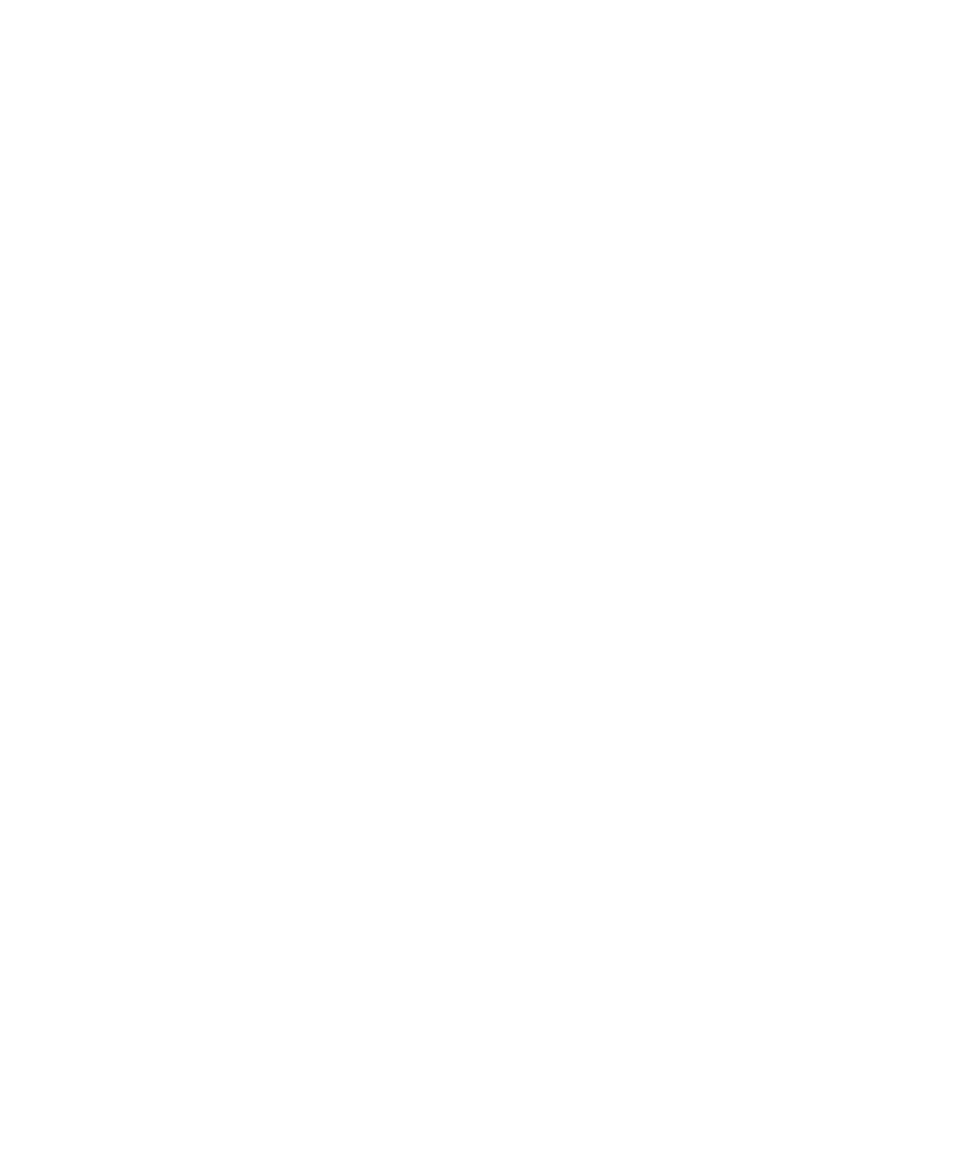
3. Apăsaţi tasta Meniu.
4. Faceţi clic pe Ştergere.
Opţiunile listei de sarcini
Sortarea contactelor sau a sarcinilor
1. În ecranul de întâmpinare sau în dosarul Aplicaţii, faceţi clic pe pictograma Contacte sau Sarcini.
2. Apăsaţi tasta Meniu.
3. Faceţi clic pe Opţiuni.
4. Dacă este necesar, faceţi clic pe Opţiuni generale.
5. Modificaţi câmpul Sortare după.
6. Apăsaţi tasta Meniu.
7. Faceţi clic pe Salvare.
Modificarea timpului de repetare al mementourilor
1. În ecranul de întâmpinare sau în dosarul Aplicaţii, faceţi clic pe pictograma Calendar sau Sarcini.
2. Apăsaţi tasta Meniu.
3. Faceţi clic pe Opţiuni.
4. Dacă este necesar, faceţi clic pe Opţiuni generale.
5. Modificaţi câmpul Repetare.
6. Apăsaţi tasta Meniu.
7. Faceţi clic pe Salvare.
Vizualizarea sarcinilor dintr-un calendar
1. În ecranul de întâmpinare, faceţi clic pe pictograma Calendar.
2. Apăsaţi tasta Meniu.
3. Faceţi clic pe Opţiuni.
4. Faceţi clic pe Opţiuni generale.
5. Modificaţi câmpul Afişare sarcini la Da.
6. Apăsaţi tasta Meniu.
7. Faceţi clic pe Salvare.
Dezactivarea solicitării afişate înainte de a şterge articolele
Puteţi dezactiva solicitarea care este afişată înainte de a şterge mesaje, jurnale de apeluri, contacte, intrări din calendar,
sarcini, mementouri sau parole.
1. În ecranul de întâmpinare, faceţi clic pe pictograma unei aplicaţii.
2. Într-o aplicaţie, apăsaţi tasta Meniu.
3. Faceţi clic pe Opţiuni.
4. Dacă este necesar, faceţi clic pe Opţiuni generale.
5. Modificaţi câmpul Confirmare ştergere la Nu.
Ghidul utilizatorului
Organizatorul personal
184
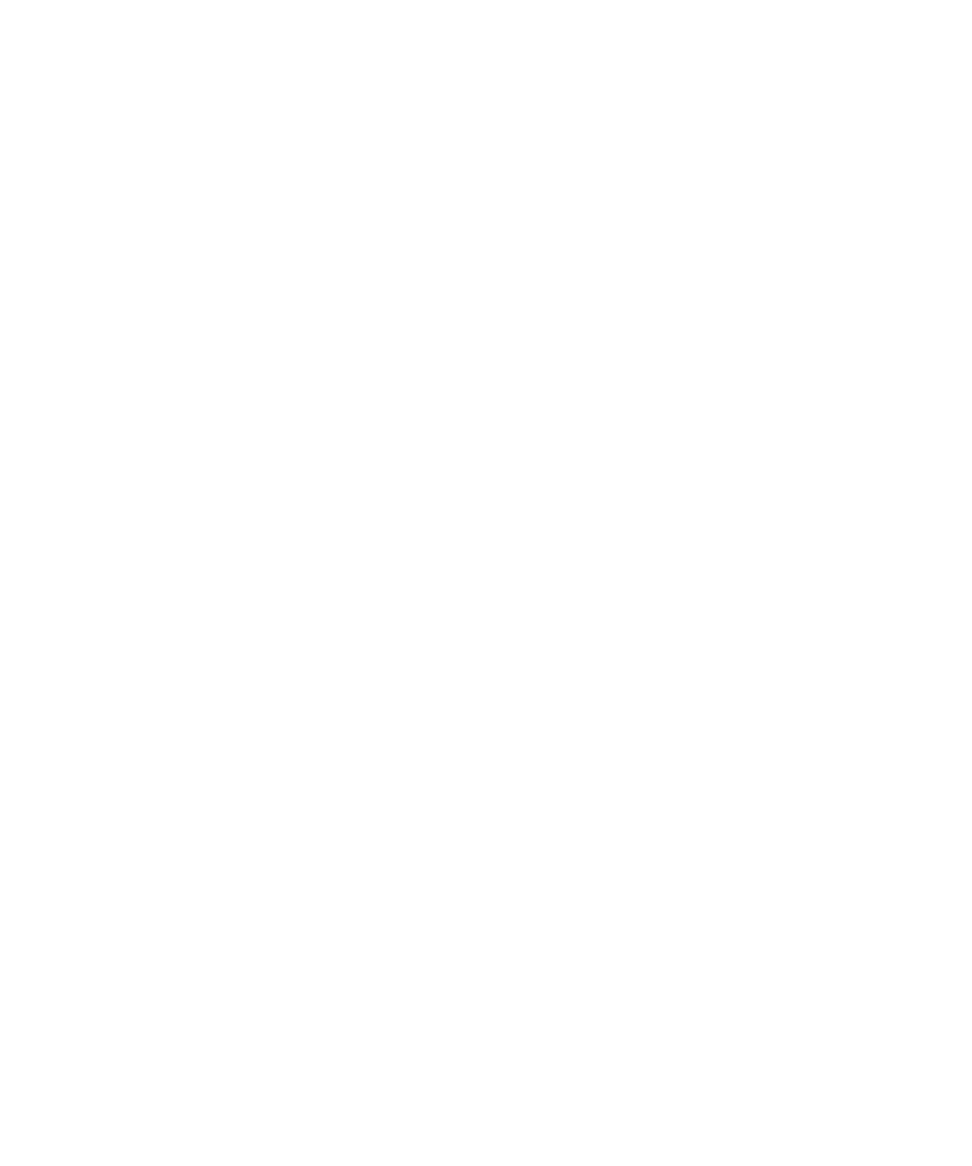
6. Apăsaţi tasta Meniu.
7. Faceţi clic pe Salvare.
Vizualizarea numărului de sarcini sau mementouri stocate pe dispozitiv
1. În ecranul de întâmpinare sau în dosarul Aplicaţii, faceţi clic pe pictograma MemoPad sau Sarcini.
2. Apăsaţi tasta Meniu.
3. Faceţi clic pe Opţiuni.
Câmpul Număr de intrări afişează numărul de sarcini sau mementouri care sunt stocate pe dispozitivul BlackBerry®.